Mengubah Dokumen Word Menjadi Gambar JPG: Panduan Lengkap untuk Berbagai Kebutuhan
Dalam era digital yang serba cepat ini, kemampuan untuk berbagi informasi dengan mudah dan dalam format yang paling universal menjadi sangat penting. Dokumen Microsoft Word adalah alat yang sangat kuat untuk membuat dan mengedit teks, tetapi terkadang, format DOCX atau DOC tidak selalu menjadi pilihan terbaik untuk semua skenario. Ada kalanya kita perlu mengubah dokumen Word menjadi format gambar, khususnya JPG.
Mengapa JPG? Format JPEG (Joint Photographic Experts Group) adalah salah satu format gambar paling populer dan banyak digunakan di seluruh dunia. Keunggulannya terletak pada kompresi yang efisien, sehingga menghasilkan ukuran file yang relatif kecil tanpa kehilangan kualitas gambar yang terlalu signifikan, serta kompatibilitasnya yang universal di hampir semua perangkat dan platform.
Artikel ini akan mengupas tuntas berbagai metode untuk mengubah file MS Word Anda menjadi gambar JPG, mulai dari cara yang paling sederhana hingga solusi yang lebih profesional, lengkap dengan kelebihan dan kekurangannya masing-masing.
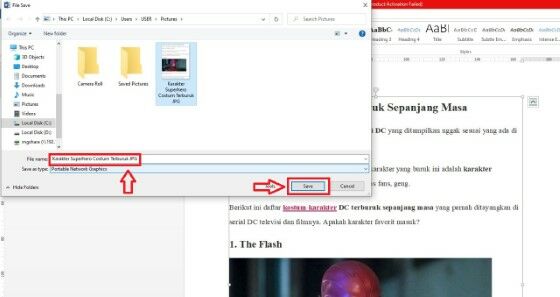
Mengapa Anda Perlu Mengubah Word ke JPG?
Sebelum kita masuk ke langkah-langkah teknis, mari kita pahami mengapa konversi ini seringkali menjadi kebutuhan:
- Kompatibilitas Universal: Tidak semua orang memiliki Microsoft Word terinstal di perangkat mereka. Dengan mengonversi ke JPG, Anda memastikan bahwa siapa pun dapat melihat konten dokumen Anda tanpa perlu perangkat lunak tambahan, cukup dengan penampil gambar standar yang ada di setiap sistem operasi.
- Melindungi Konten: Ketika Anda membagikan dokumen Word, penerima dapat dengan mudah mengedit, menyalin, atau mengubah isinya. Mengubahnya menjadi JPG membuat konten menjadi "read-only" atau tidak dapat diedit secara langsung, menjadikannya ideal untuk dokumen yang bersifat final, sertifikat, atau kontrak.
- Tampilan Konsisten: Font, tata letak, dan format dokumen Word dapat sedikit bergeser saat dibuka di versi Word yang berbeda atau di sistem operasi yang berbeda. Sebagai gambar, tampilan dokumen Anda akan tetap persis seperti yang Anda inginkan, menjaga integritas visualnya.
- Optimasi Web & Media Sosial: Gambar JPG adalah format yang sempurna untuk diunggah ke situs web, blog, atau media sosial. Dokumen Word tidak dapat langsung diunggah sebagai konten visual di platform-platform ini. Dengan mengonversinya, Anda bisa membagikan kutipan penting, infografis, atau bagian dari dokumen Anda sebagai gambar menarik.
- Thumbnail & Pratinjau: Untuk keperluan arsip digital atau galeri online, mengubah halaman pertama dokumen menjadi JPG dapat berfungsi sebagai thumbnail atau pratinjau cepat tanpa harus membuka dokumen Word secara penuh.
- Keamanan & Privasi: Beberapa metadata tersembunyi mungkin tersimpan dalam dokumen Word. Dengan mengubahnya ke JPG, Anda dapat mengurangi potensi kebocoran informasi tersembunyi yang tidak disengaja.
- Kemudahan Berbagi: Mengirim gambar JPG melalui email atau aplikasi pesan instan seringkali lebih cepat dan mudah daripada mengirim dokumen Word, terutama jika penerima berada di jaringan dengan bandwidth terbatas.
Metode 1: Melalui "Save As PDF" lalu Konversi PDF ke JPG (Paling Direkomendasikan)
Metode ini adalah salah satu yang paling sering digunakan dan direkomendasikan karena memberikan hasil yang berkualitas tinggi dan kontrol yang baik terhadap dokumen multi-halaman.
Langkah 1: Simpan Dokumen Word sebagai PDF
Sebagian besar versi Microsoft Word modern memiliki fitur bawaan untuk menyimpan dokumen sebagai PDF.
- Buka Dokumen Word Anda: Buka file Word yang ingin Anda konversi.
- Pilih "Save As" (Simpan Sebagai): Klik menu "File" di pojok kiri atas, lalu pilih "Save As" (atau "Simpan Sebagai").
- Pilih Lokasi Penyimpanan: Tentukan di mana Anda ingin menyimpan file PDF Anda.
- Pilih Format PDF: Pada kotak dialog "Save As", klik menu dropdown "Save as type" (Tipe penyimpanan) dan pilih "PDF (*.pdf)".
- Atur Opsi (Opsional): Anda bisa mengklik "Options…" (Opsi…) untuk mengatur rentang halaman yang ingin dikonversi, apakah ingin mengoptimalkan untuk ukuran standar atau ukuran minimum, dan lain-lain. Untuk sebagian besar kasus, pengaturan default sudah cukup.
- Klik "Save" (Simpan): Dokumen Word Anda sekarang akan tersimpan sebagai file PDF.
Langkah 2: Konversi PDF ke JPG
Setelah Anda memiliki file PDF, ada beberapa cara untuk mengubahnya menjadi JPG:
A. Menggunakan Konverter Online (Cepat dan Praktis)
Ada banyak situs web gratis yang memungkinkan Anda mengonversi PDF ke JPG. Ini adalah pilihan yang bagus jika Anda tidak ingin menginstal perangkat lunak tambahan.
- Contoh Situs: Smallpdf.com, iLovePDF.com, Adobe Acrobat Online, Zamzar.com.
-
Langkah-langkah Umum:
- Buka salah satu situs web di atas di browser Anda.
- Cari opsi "PDF to JPG" atau "Convert PDF to Image".
- Unggah file PDF Anda (biasanya dengan mengklik tombol "Choose File" atau menyeret file).
- Pilih pengaturan kualitas atau resolusi (jika ada).
- Mulai proses konversi.
- Unduh file JPG yang dihasilkan. Jika dokumen Anda multi-halaman, biasanya Anda akan mendapatkan file ZIP berisi semua halaman sebagai gambar JPG terpisah.
Kelebihan: Cepat, mudah, tidak perlu instalasi software.
Kekurangan: Membutuhkan koneksi internet, ada batasan ukuran file untuk versi gratis, potensi masalah privasi data (pastikan situs terpercaya), dan terkadang ada iklan yang mengganggu.
B. Menggunakan Software Offline (Kontrol Lebih Baik)
Jika Anda sering melakukan konversi atau memiliki kekhawatiran tentang privasi data online, software offline adalah pilihan yang lebih baik.
- Adobe Acrobat Pro: Jika Anda memiliki langganan Adobe Acrobat Pro, ini adalah alat terbaik. Buka PDF, lalu pergi ke "Tools" > "Export PDF" > Pilih "Image" > Pilih "JPEG". Anda memiliki kontrol penuh atas resolusi dan kualitas.
- GIMP (GNU Image Manipulation Program) / Photoshop: Software pengolah gambar ini dapat membuka file PDF (biasanya akan menanyakan halaman mana yang ingin dibuka dan resolusi DPI) dan kemudian Anda bisa menyimpannya sebagai JPG.
-
Software Konverter PDF ke Gambar Khusus: Ada banyak program gratis maupun berbayar yang dirancang khusus untuk mengonversi PDF ke berbagai format gambar, seperti "Free PDF to JPG Converter" atau sejenisnya.
Kelebihan: Tidak memerlukan internet, kontrol penuh atas kualitas dan resolusi, aman untuk data sensitif, seringkali mendukung konversi batch.
Kekurangan: Membutuhkan instalasi software, beberapa software berbayar.
Metode 2: Menggunakan Fitur Screenshot (Cepat untuk Bagian Kecil)
Metode ini sangat cepat dan praktis untuk mengonversi bagian tertentu dari dokumen Word atau halaman tunggal menjadi JPG. Namun, kualitasnya mungkin tidak setinggi metode lain, dan tidak efisien untuk dokumen multi-halaman.
- Untuk Windows:
- Snipping Tool / Snip & Sketch: Cari "Snipping Tool" atau "Snip & Sketch" di Start Menu. Buka dokumen Word Anda, sesuaikan tampilan halaman agar sesuai dengan area yang ingin Anda tangkap. Gunakan alat ini untuk memilih area layar yang diinginkan. Setelah ditangkap, Anda dapat menyimpannya sebagai JPG.
- Tombol Print Screen (PrtSc): Tekan tombol
PrtScpada keyboard Anda (biasanya di dekat tombol F12). Ini akan menyalin seluruh layar ke clipboard. Kemudian, buka program pengolah gambar seperti Paint, Paste (Ctrl+V) gambar tersebut, potong bagian yang tidak diperlukan, dan simpan sebagai JPG.
- Untuk Mac:
- Tekan
Command (⌘) + Shift + 4. Kursor akan berubah menjadi tanda bidik. Klik dan seret untuk memilih area dokumen Word yang ingin Anda tangkap. Setelah Anda melepaskan tombol mouse, screenshot akan disimpan secara otomatis ke desktop Anda sebagai file PNG (Anda bisa mengubahnya ke JPG nanti menggunakan aplikasi Preview atau pengolah gambar lainnya).
- Tekan
Kelebihan: Sangat cepat dan mudah untuk bagian tertentu, tidak perlu software tambahan.
Kekurangan: Kualitas bisa bervariasi (tergantung resolusi layar), tidak efisien untuk banyak halaman, perlu memotong gambar secara manual, tidak mempertahankan teks sebagai teks (hanya gambar piksel).
Metode 3: Menggunakan Konverter Online Langsung dari Word ke JPG
Meskipun kurang umum dibandingkan konversi via PDF, beberapa layanan online memungkinkan Anda mengunggah file DOCX/DOC secara langsung dan mengonversinya menjadi JPG.
- Contoh Situs: Zamzar.com, CloudConvert.com, Online-Convert.com.
- Langkah-langkah Umum:
- Buka salah satu situs web di browser Anda.
- Cari opsi "Word to JPG" atau "DOCX to JPG".
- Unggah file Word Anda.
- Pilih pengaturan kualitas/resolusi (jika tersedia).
- Mulai proses konversi.
- Unduh file JPG yang dihasilkan.
Kelebihan: Sangat mudah, tidak perlu instalasi software, tidak perlu langkah perantara PDF.
Kekurangan: Sama seperti konverter PDF online: membutuhkan koneksi internet, ada batasan ukuran file, potensi masalah privasi data, kualitas konversi mungkin tidak selalu optimal dibandingkan melalui PDF.
Metode 4: Melalui "Print to Image" atau Printer Virtual (Untuk Kontrol Lebih Lanjut)
Beberapa perangkat lunak bertindak sebagai "printer virtual" yang alih-alih mencetak dokumen ke kertas fisik, justru "mencetaknya" ke file gambar. Ini memberikan kontrol yang lebih baik atas DPI (Dots Per Inch) dan kualitas output.
- Cara Kerja: Anda akan menginstal printer virtual seperti "ImagePrinter Pro", "Universal Document Converter", atau bahkan beberapa software PDF gratis seperti doPDF (yang kemudian bisa dikonversi lagi dari PDF).
- Langkah-langkah Umum:
- Instal software printer virtual yang mendukung output gambar (JPG).
- Buka dokumen Word Anda.
- Klik "File" > "Print" (Cetak).
- Pada daftar printer yang tersedia, pilih printer virtual yang baru Anda instal (misalnya, "ImagePrinter" atau "Universal Document Converter").
- Klik "Printer Properties" atau "Preferences" untuk mengatur format output (JPG), resolusi (DPI), kualitas, dan lokasi penyimpanan.
- Klik "Print". Dokumen Anda akan "dicetak" menjadi file JPG di lokasi yang Anda tentukan.
Kelebihan: Kontrol yang sangat baik atas resolusi dan kualitas gambar, menangani dokumen multi-halaman dengan baik, bekerja secara offline.
Kekurangan: Membutuhkan instalasi software pihak ketiga, beberapa software berbayar, mungkin sedikit lebih kompleks untuk pengguna awam.
Metode 5: Menggunakan Software Khusus Konversi (Profesional dan Otomatisasi)
Untuk kebutuhan bisnis atau pengguna yang secara rutin perlu mengonversi dokumen dalam jumlah besar atau dengan persyaratan khusus, ada software konversi khusus yang menawarkan fitur lanjutan.
- Contoh Software: Able2Extract Professional, Doxillion Document Converter, NCH Software.
- Fitur Umum:
- Konversi batch (mengubah banyak file sekaligus).
- Pengaturan kualitas dan resolusi yang sangat detail.
- Mendukung berbagai format input dan output.
- Integrasi dengan fitur lain (misalnya, OCR untuk mengekstrak teks dari gambar).
- Kelebihan: Performa tinggi, fitur lengkap, cocok untuk volume besar, hasil yang sangat berkualitas.
- Kekurangan: Umumnya berbayar (lisensi), membutuhkan ruang penyimpanan dan sumber daya sistem.
Tips untuk Hasil Konversi Terbaik:
- Periksa Resolusi (DPI): Untuk hasil cetak atau tampilan detail, pilih DPI (Dots Per Inch) yang lebih tinggi (misalnya, 300 DPI atau lebih). Untuk tampilan web, 72 DPI atau 96 DPI sudah cukup.
- Atur Kualitas Kompresi JPG: Saat mengonversi ke JPG, Anda sering diberi opsi untuk mengatur tingkat kompresi. Kualitas yang lebih tinggi berarti ukuran file yang lebih besar, tetapi gambar lebih tajam. Sebaliknya, kualitas rendah menghasilkan file kecil tetapi dengan potensi blur atau artefak kompresi. Pilih keseimbangan yang sesuai dengan kebutuhan Anda.
- Penamaan File Multi-Halaman: Jika dokumen Word Anda memiliki banyak halaman, konverter biasanya akan menghasilkan file JPG terpisah untuk setiap halaman dengan penamaan berurutan (misalnya,
dokumen_halaman_01.jpg,dokumen_halaman_02.jpg). Pastikan urutan dan penamaan sudah benar. - Pratinjau Sebelum Berbagi: Selalu buka dan periksa file JPG yang dihasilkan untuk memastikan tidak ada kesalahan tata letak, teks yang terpotong, atau penurunan kualitas yang tidak diinginkan sebelum Anda membagikannya.
- Perhatikan Font: Pastikan font yang Anda gunakan dalam dokumen Word tersemat (embedded) jika Anda menggunakan fitur "Save as PDF" untuk menghindari masalah rendering pada konversi PDF ke JPG.
Memilih Metode yang Tepat untuk Anda
Pilihan metode terbaik bergantung pada kebutuhan spesifik Anda:
- Untuk Konversi Cepat Halaman Tunggal/Bagian Kecil: Gunakan metode Screenshot.
- Untuk Kualitas Tinggi dan Dokumen Multi-Halaman (Gratis & Mudah): Gunakan metode "Save As PDF" lalu konversi PDF ke JPG via online converter.
- Untuk Kualitas Tinggi dan Dokumen Multi-Halaman (Aman & Offline): Gunakan metode "Save As PDF" lalu konversi PDF ke JPG via software offline (seperti Adobe Acrobat Pro atau GIMP).
- Untuk Kontrol Penuh Resolusi dan Kualitas (Offline): Pertimbangkan metode "Print to Image" dengan printer virtual.
- Untuk Kebutuhan Profesional, Batch, atau Fitur Lanjut: Investasi pada Software Khusus Konversi.
Kesimpulan
Mengubah dokumen MS Word menjadi gambar JPG adalah keterampilan yang sangat berguna di dunia digital saat ini. Baik untuk keperluan berbagi yang universal, melindungi konten, mengoptimalkan untuk web, atau sekadar membuat pratinjau visual, ada beragam metode yang bisa Anda pilih.
Dengan memahami kelebihan dan kekurangan setiap metode, serta mempertimbangkan kebutuhan spesifik Anda akan kualitas, kecepatan, dan privasi, Anda dapat memilih pendekatan terbaik untuk mengubah dokumen Word Anda menjadi gambar JPG yang sempurna. Jangan ragu untuk mencoba beberapa metode yang berbeda untuk menemukan mana yang paling sesuai dengan alur kerja Anda.



